В данном материале я расскажу о взаимодействии программ с несколькими устройствами. Технологии уже дошли до того, что вы можете не беспокоиться о потере истории, закладок, паролей и других данных в браузере, если войдете в него с другого устройства. Всё, что вам необходимо – иметь учетную запись, и синхронизировать все данные, таким образом, все ваши расширения и плагины будут доступны на любом вашем устройстве. А сейчас я подробно расскажу, как синхронизировать браузер между устройствами.
Как синхронизировать данные Google Chrome
В браузере Chrome вы можете настроить всё очень быстро. У вас должен быть обычный аккаунт Google, в который входят почта Gmail, Youtube и другие сервисы Гугла. Дальше вы входите в браузер под этим аккаунтом, и синхронизация автоматически сохранит на своих серверах ваши данные. После того, как вы скачаете браузер на другом компьютере и войдёте под вашим аккаунтом, все ваша история, плагины и закладки снова будут с вами.
Заходим в Chrome и перейдите в раздел входа в аккаунт. Он находится вверху справа в виде человечка. Нажав по нему, появляется окошко, где вы должны нажать кнопку «Войти в Chrome».
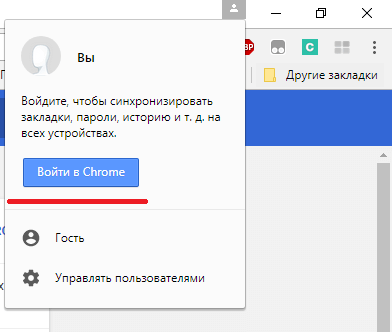
Дальше вы увидите окно с просьбой ввести адрес электронной почты. Вводите, нажимаете «Далее».
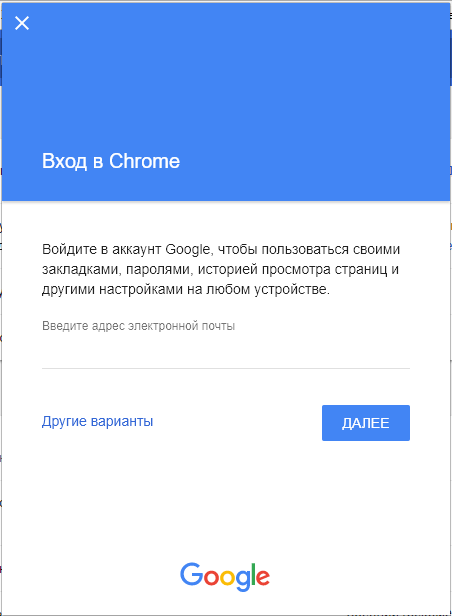
Вводим пароль и снова жмём «Далее».
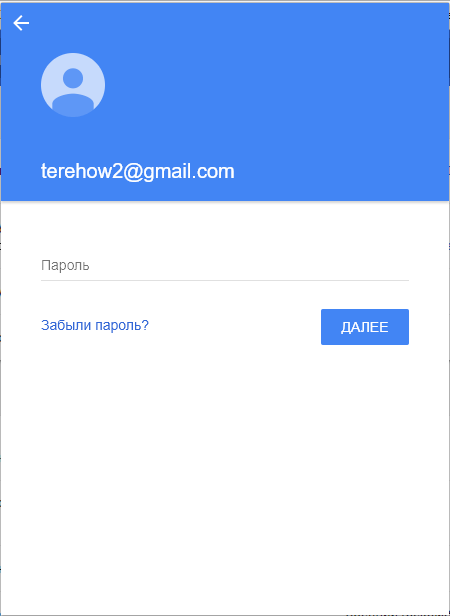
После этого вы будете в аккаунте и все ваши параметры автоматически начнут синхронизироваться.
Чтобы настроить синхронизацию, зайдите в настройки Chrome. Там вы увидите параметр «Синхронизировать». Переходим в него.
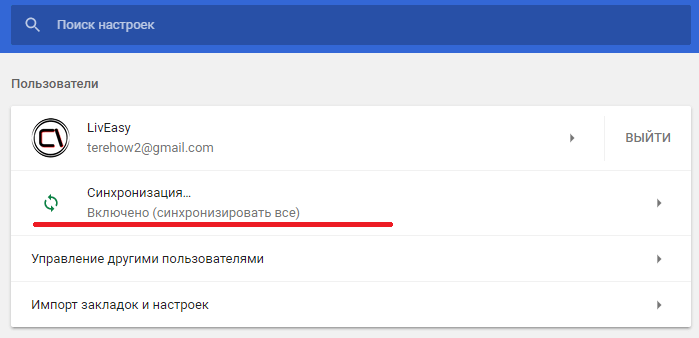
Теперь вы можете отключать опции, которые вас не интересуют, либо оставить всё по умолчанию.
Недавно я потерял доступ к аккаунту и в статье, про 10%-ый шанас восстановления аккаунта я рассказывал, как я месяц пытался его вернуть. Может быть вам буде это интересно, на случай потери Google-аккаунта.
Синхронизация параметров в Microsoft Edge и Internet Explorer
Для синхронизации закладок в Microsoft Edge вам необходимо зайти под своей учетной записью Microsoft.
Нажимаем Win+I, чтобы перейти в «Параметры» системы и идём в раздел «Учетные записи».
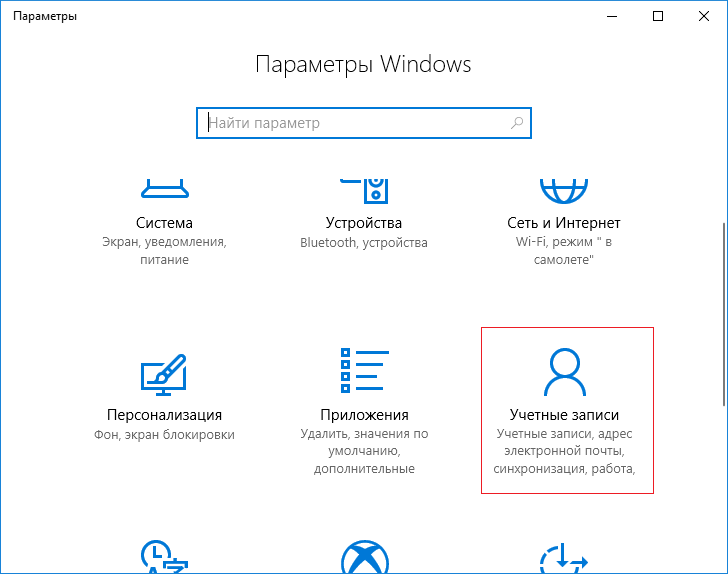
Во вкладке «Ваши данные» вы должны находится учетке Microsoft. Если вы вошли под локальной учетной записью, то нажмите на пункт «Войти вместо этого с учетной записью Майкрософт».
Там вводите электронную почту и пароль.
Сейчас нас интересует опция «Синхронизация ваших параметров».
Здесь должны быть включены все опции. Наиболее важные в данном случае «Параметры синхронизации» и «Параметры Internet Explorer», если вы им еще пользуетесь.
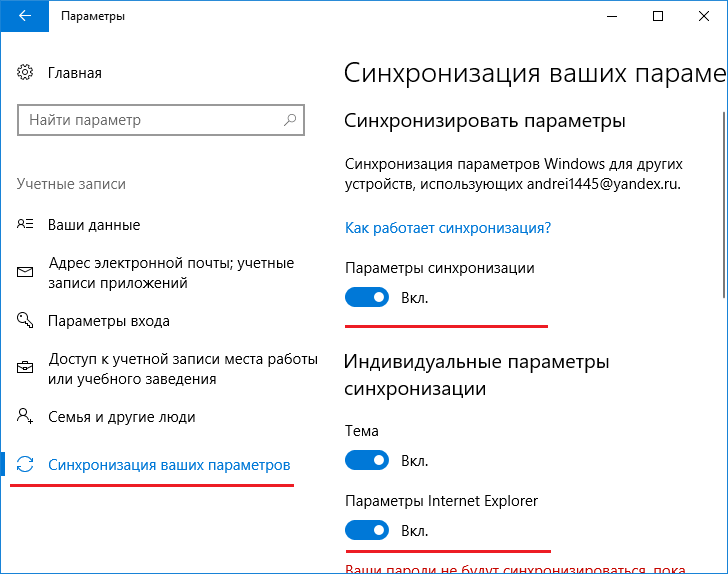
Как синхронизировать браузер Opera
Практически тот же принцип, что и в предыдущих вариантах. Вы входите в аккаунт. Дальше нужно в Меню перейти в параметры «Синхронизация». И входите под своим аккаунтом, если не вошли. Либо нажимаете на свой профиль.
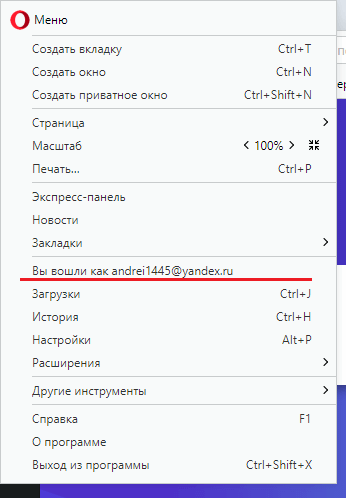
Выбираете опции, которые хотите синхронизировать.
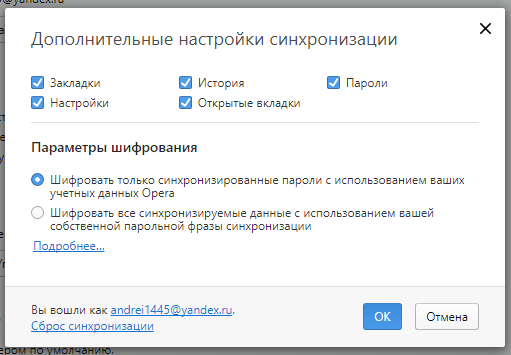
Я думаю, дальше не имеет смысла рассказывать для всех остальных браузеров. Смысл понятен, вы входите в аккаунт, а потом включаете синхронизацию для каких-то параметров. После входа в аккаунт с другого устройства все данные окажутся синхронизированы на нём. Это относится и к мобильным устройствам и планшетам, и компьютерам. Вот теперь вы знаете, как синхронизировать браузер с любым устройством, которым захотите.
Если вам что-то не понятно, то комментарии к вашим услугам. Задавайте интересующие вас вопросы.






